Jak zpomalit video pomocí těchto jednoduchých způsobů
Oblast střihu videa přitahuje stále větší počet nových odborníků z praxe. Neustále se zavádí velké množství nových efektů, které mohou udělat videoklip zajímavějším a atraktivnějším. Zpomalený pohyb ovlivňuje trend, což je jeden z těchto důsledků. Jde o přehrávání videa, při kterém je vlastní stopáž výrazně zpomalena. Máte videoklip, který byste chtěli převést na zpomalené video, že? Efekt zpomaleného pohybu je jednoduchý, bez ohledu na úroveň vaší odbornosti nebo dostupné finanční prostředky na střih videa. Do videa, které se obvykle přehrává běžnou rychlostí, můžete přidat zpomalený estetický efekt, abyste zvýšili napětí a romantiku. Můžete také přidat starost k určitému bodu vašeho filmu. Pokračujte ve čtení a objevte jak dělat zpomalená videa pomocí níže uvedených jednoduchých nástrojů.
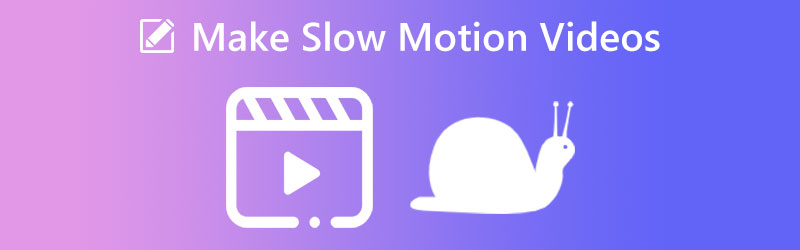
- Část 1. Co je Slo-mo a kdy jej můžete použít?
- Část 2. Jak vytvořit zpomalené video
- Část 3. Často kladené otázky o vytváření zpomalených videí
Část 1. Co je Slo-mo a kdy jej můžete použít?
Filmové umění, které vytváří iluzi, že plynutí času bylo zpomaleno, je známé jako zpomalená videografie. Ke sbírání zpomaleného filmu jsou nezbytné vysokorychlostní kamery a software, který dokáže přehrávat záběry běžnou rychlostí, například 30 snímků za sekundu. V postprodukci můžete také použít zpomalené záběry. Abyste dosáhli požadovaného efektu zpomaleného pohybu, musíte každý snímek snímat s mnohem vyšší snímkovou frekvencí, než je nakonec přehraje. Znamená to, že video se zdá být hlemýždím tempem, když je přehráváno standardní rychlostí. Přehrávání běžně nahraného filmu sníženým tempem je metoda, pomocí které můžete vytvářet zpomalené efekty.
Níže je uvedeno několik příkladů situací, ve kterých může být užitečné použít efekt zpomaleného pohybu u jednoho ze svých videí:
1. Pokud chcete vytvořit napětí
Protože publikum očekává vrcholný okamžik akce, použití zpomaleného filmu může pomoci zvýšit jeho pocit očekávání. Pokud by se události odehrávaly typickým tempem, diváci by neměli takovou motivaci věnovat filmu pozornost, jako kdyby postupně narůstalo napětí.
2. Pokud chcete upoutat pozornost lidí
Očekávání začíná narůstat, když film ve vhodnou chvíli zpomalí a na jiných místech zrychlí. Předpokládejme, že víte, jak efektivně zvolit tempo zpomaleného filmu. V takovém případě můžete zaujmout své publikum a udržet jeho pozornost na videu po delší dobu tím, že mu dáte otázku „Co se stane dál?“ pocit.
3. Pokud chcete mít jasnější obrázek o tom, co se stalo
Při sledování rychlých událostí, jako jsou sportovní události, může být divák schopen identifikovat události. Kdyby se video přehrávalo průměrnou rychlostí, minuli by to. To je, když zpomalíte snímky za sekundu. Je to proto, že zpomalení snímků za sekundu umožňuje divákovi vidět více z toho, co se děje ve scéně.
4. Přitáhnout pozornost ke světlu
Předpokládejme, že se video zobrazuje ve správném prostředí se správným osvětlením. V takovém případě můžete některé aspekty filmu, na které chcete, aby se diváci zaměřili, efektivněji přivést k divákově pozornosti. Osvětlení má potenciál poskytnout filmu atmosféru podobnou téměř speciálním efektům, což přispívá k tomu, že divákům poskytuje lepší zážitek ze sledování.
Část 2. Jak vytvořit zpomalené video
1. Vidmore Video Converter
Chcete-li převést běžnou rychlost na zpomalený pohyb, můžete použít Video Converter Vidmore, který má potenciál být nejúčinnějším generátorem zpomaleného videa. Kromě toho jej můžete využít k rychlému převíjení vašich filmů vpřed. Jedná se o jednoduchý program, který se sbírá a používá, a díky němu je úprava videí rychlá a přímočará. Kromě toho vám umožňuje různými způsoby upravovat i kvalitu videa. Díky tomu se nemusíte bát, že by to nějak snižovalo kvalitu. Kromě toho máte možnost použít různé editační efekty na vaše záběry, než na ně použijete efekt zpomaleného pohybu. Procesy ořezávání, řezání, kombinování a aplikace filtrů jsou některé z nich.
Přidání iluze zpomaleného pohybu na plochu lze provést pomocí následujících jednoduchých postupů.
Krok 1: Stáhněte si Vidmore Video Controller, jakmile jej získáte. Buďte opatrní, abyste klikli na tlačítko, které odpovídá akci, kterou chcete na svém zařízení provést. Spuštění programu na počítači se systémem Windows nebo Mac po jeho stažení a instalaci vám umožní zahájit proces vytváření videí.
Poté pokračujte na Panel nástrojů a najít Ovladač rychlosti videa. Když budete klepat na ovladač rychlosti videa, stiskněte tlačítko Plus ikonu a nahrajte své video.
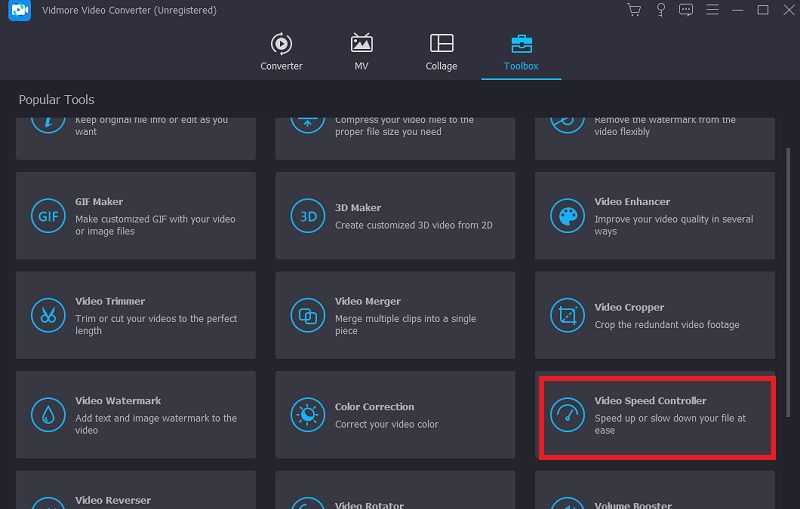
Krok 2: Po nahrání videa se zobrazí rozbalovací nabídka s osmi různými rychlostmi přehrávání. Chcete-li film natočit volnějším tempem, můžete použít volby na levé straně.
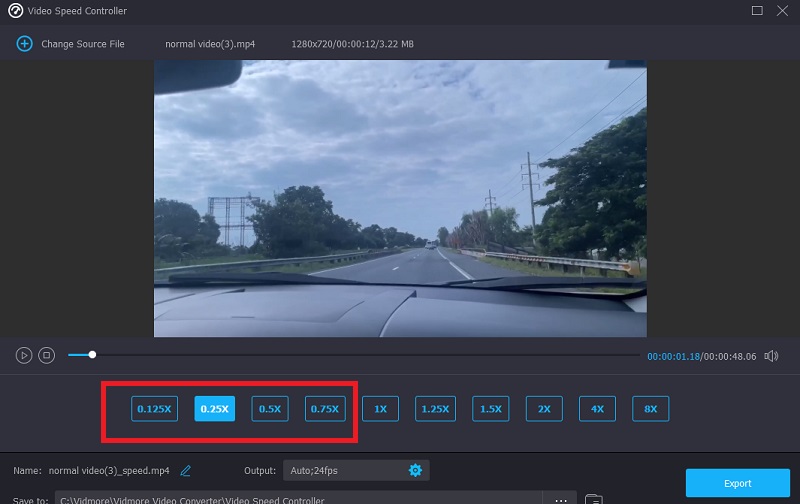
Vzhledem k tomu, že je tato možnost k dispozici, můžete také upravit kvalitu videa. Kvalitu videa můžete zlepšit zlepšením snímkové frekvence, rozlišení a několika dalších nastavení pomocí Nastavení tlačítko ve spodní polovině okna. Po dokončení byste měli stisknout OK knoflík.
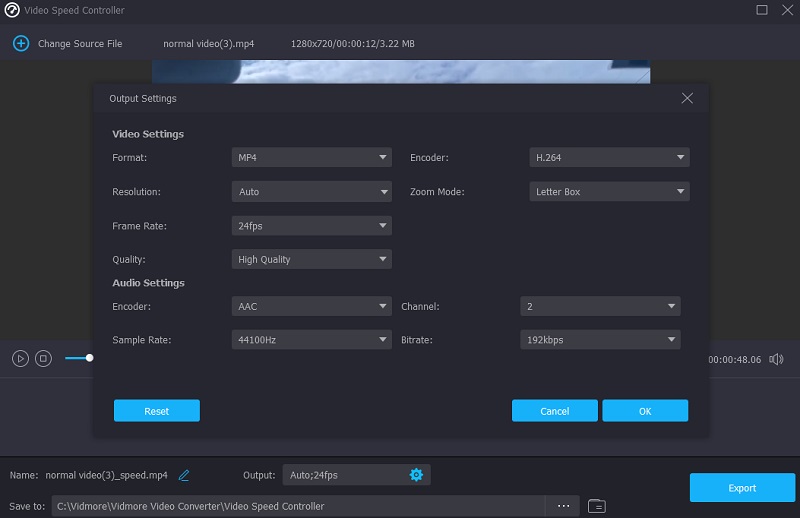
Krok 3: Klikněte na ikonu Vývozní možnost trvalého uložení změn do počítače.
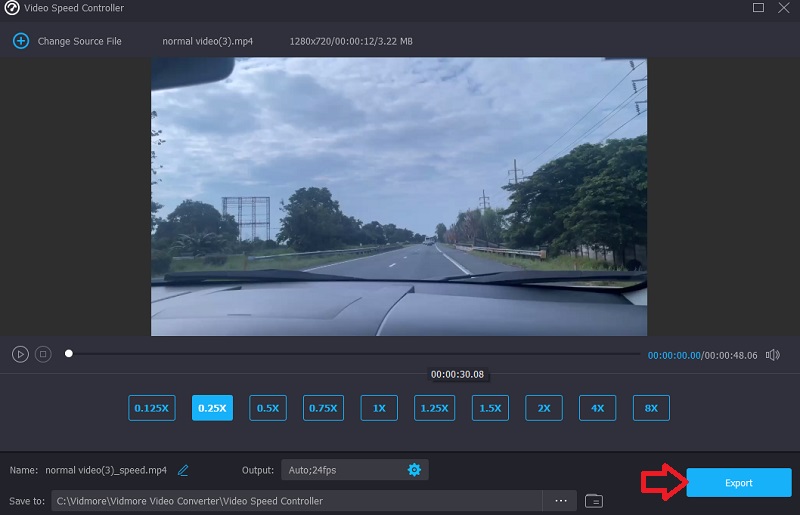
2. Clideo
Pokud na svém zařízení nechcete žádný software, můžete hledat nástroj, který můžete použít online. Jednou z těchto možností je Clideo Speed Changer. Jedná se o sofistikovanou webovou aplikaci, která dokáže upravovat filmy a umožňuje uživatelům upravovat tempo přehrávání filmů při jejich online sledování. Rychlost přehrávání videa můžete změnit tak, aby se pohybovalo rychleji nebo rychleji, než když jste ho poprvé viděli. Tato funkce vám bude zpřístupněna v krátké době. Můžete to provést posunutím posuvníku ve spodní části obrazovky nahoru nebo dolů. Můžete přetáhnout posuvník, abyste dosáhli nejvyšší potenciální rychlosti, nebo vybrat jednu ze šesti úrovní, které se vztahují k nejčastěji vybraným alternativám z rozbalovací nabídky. Přijde s vodoznakem, který lze vidět. Kromě toho se ujistěte, že máte spolehlivé připojení k internetu.
Krok 1: Chcete-li upravit rychlost přehrávání videa ve vašem prohlížeči, navštivte web Clideo. Poté vyberte soubor z počítače, externího úložiště, Disku Google nebo Dropboxu, který chcete importovat.
Krok 2: Mějte s námi prosím trpělivost při nahrávání. Poté si můžete zvolit vlastní tempo pro postup vpřed.
Krok 3: Vyberte požadovaný efekt rychlosti a poté použijte Vývozní tlačítko pro uložení filmu do smartphonu.
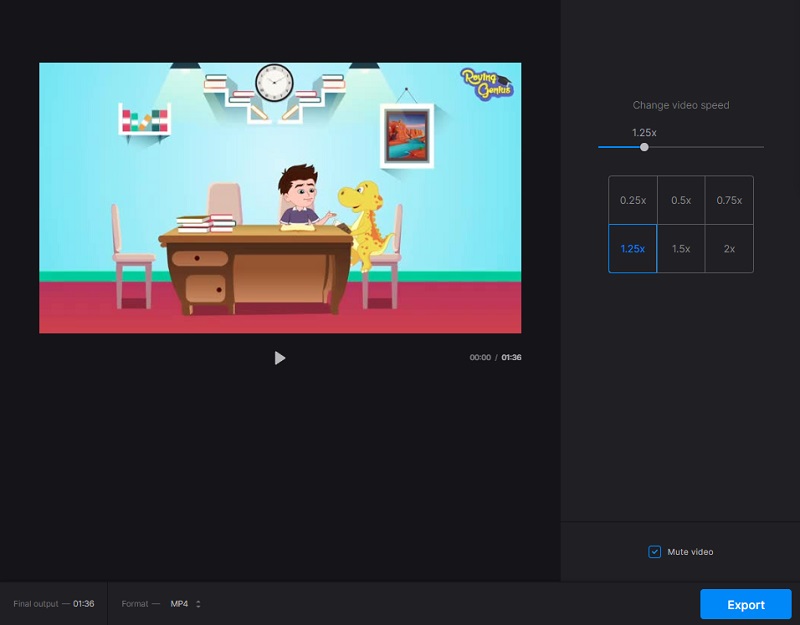
3. ClipChamp
Předpokládejme, že nemáte přístup ke stolnímu počítači nebo chcete provádět úpravy videa za běhu. V takovém případě bezplatná aplikace pro iOS, kterou Clipchamp nabízí, usnadňuje vytváření zpomalených filmů. Je vybaven množstvím editačních nástrojů a šablon, které teprve čekají na své použití. Podívejme se, jak na iPhonu vytvořit video, zpomalit a přehrát jej.
Krok 1: Vyhledejte na svém iPhonu aplikaci Clipchamp, klepnutím na ni ji spusťte a poté zadejte své přihlašovací údaje. Automaticky se vám otevře domovská stránka vašeho editoru. Vytvořte nové video klepnutím na Plus podepsat. Můžete buď nahrát svůj videoklip, nebo nahrát video přímo z aplikace. Klepnutím na Vyberte Video vyberte video, které chcete přidat, z fotoaparátu, souborů nebo standardního videa. Po výběru videa se dotkněte další knoflík.
Krok 2: Pouhým klepnutím kamkoli na časovou osu zobrazíte možnosti úprav. Klikněte na záložku označenou Rychlost. Tempo filmu můžete upravit přetažením myši doleva nebo doprava. Čím nižší číslo, použije se zpomalený efekt vašeho filmu. Po dokončení úprav klepněte na tlačítko Hotovo.
Krok 3: Přejděte do pravého horního rohu obrazovky a vyberte možnost Vývozní volba. Své video můžete uložit v rozlišení 480p, 720p nebo 1080p. Uloží vaše video do vašeho iPhone automatickým způsobem.
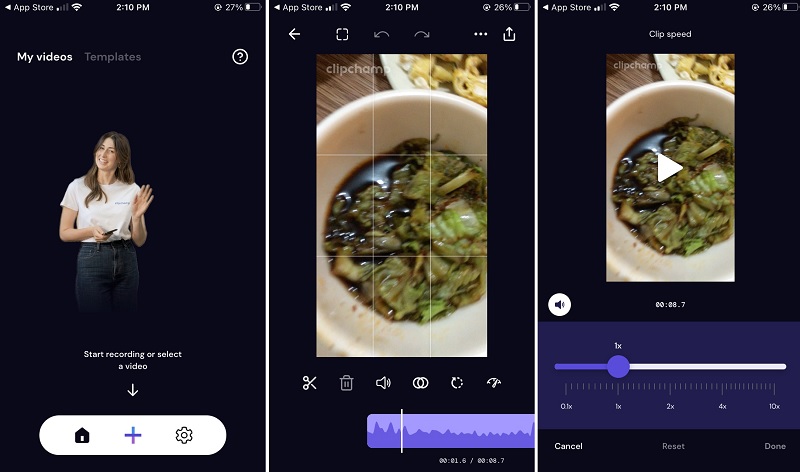
Část 3. Často kladené otázky o vytváření zpomalených videí
Můžete také zpomalit zvuk?
Ano. Pokud váš videoklip obsahuje zvuk, zvuk se také zpomalí, když jej znovu přehrajete zpomaleně. Předpokládejme, že nechcete provádět žádné změny zvuku svého klipu. V takovém případě můžete snadno oddělit zvukovou stopu od videa a poté provést změny ve videu.
Pro jaké typy videí je zpomalený pohyb nejlepší?
Všechny styly videa jsou férovou hrou pro ty, kteří chtějí vytvářet zpomalená videa. Můžete si vybrat vše od extrémních sportů přes instruktážní videa o vaření, záběry domácích mazlíčků, dětí a zvláštních příležitostí až po reklamy.
Podporuje iPhone nahrávání zpomaleného videa?
Vyhledejte aplikaci pro fotoaparát na vašem iPhone a poté ji spusťte. Dalším krokem je najít volbu Slow-mo umístěnou nad spouští. Po dokončení můžete stisknutím tlačítka spouště na fotoaparátu začít natáčet zpomalený film.
Závěry
Vytvoření a zpomalené video je nyní jednodušší! Skoncujte s těmi kamerami, které vyžadují velkou údržbu, protože vše, co potřebujete, jsou specifické programy a software, které jsou vysoce kvalitní a přitom poskytují fantastický výkon. Zjistíte, že potřebujete regulátor rychlosti videa, který je kvalitní a je kompatibilní s Mac i Windows. Pomohlo by, kdybyste nepustili Vidmore Video Converter.


